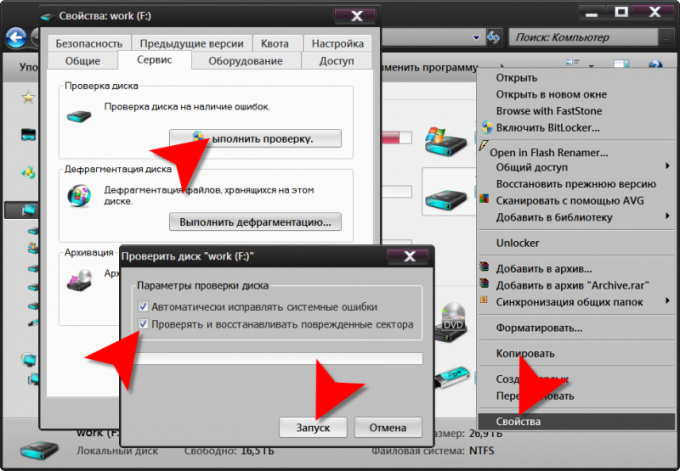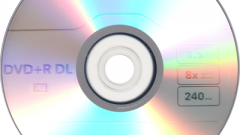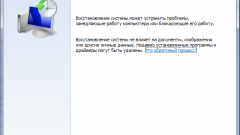Инструкция
1
Нажмите одновременно клавиши win и r для вызова на экран стандартного диалога запуска программ ОС Windows. В единственном поле ввода этого диалога наберите нужную команду вместе с ключом: chkdsk /f. Затем нажмите кнопку OK и утилита будет запущена. Однако для нормального прохождения процедуры необходимо, чтобы никакая системная или прикладная программа не использовала файлов проверяемого жесткого диска. Поэтому на экране может появиться предложение запланировать выполнение проверки на очередной запуск системы - нажмите клавишу y (это латинская литера). При следующей загрузке ОС утилита произведет проверку и исправление ошибок на жестком диске.
2
Раскройте главное меню системы, если вы используете ОС Windows 7 - в этой версии есть немного отличающийся от описанного выше способ запуска этой утилиты. Наберите ее название и параметр (chkdsk /f) в поле «Найти программы и файлы». В отображенном списке будет всего одна строка - щелкните по ней для запуска утилиты.
3
Используйте графический интерфейс Windows, как более привычный способ работы с программами и файлами. Команды запуска утилиты проверки жесткого диска встроены в графическую оболочку стандартного файл-менеджера этой ОС - Проводника. Для его запуска либо щелкните дважды по иконке «Компьютер» (в более ранних версиях - «Мой компьютер»), либо нажмите одновременно клавиши win + e (это латинская литера). В окне Проводника выберите диск, который нуждается в проверке утилитой chkdsk, и кликните его правой кнопкой мыши. Во всплывшем контекстном меню выберите строку «Свойства», а в открывшемся окне щелкните по вкладке «Сервис» и нажмите кнопку «Выполнить проверку». Проводник покажет еще одно окошко с двумя чекбоксами - поставьте отметку в поле «Проверять и восстанавливать поврежденные сектора». Этим вы передадите утилите chkdsk ключ /f. Затем нажмите кнопку «Запуск».
Видео по теме
Источники:
- Скачать CHKDSK для Windows 7, 10 бесплатно